6 maneras de ver las aplicaciones en Windows 8.1
De Windows 8.1 le permite ver todas sus aplicaciones haciendo clic en la flecha hacia abajo por debajo de la izquierda; grupo lateral de azulejos de aplicaciones. Aunque era posible ver todas sus aplicaciones en Windows 8, el hacerlo era engorroso. De Windows 8.1 simplifica el proceso.
Conteúdo
- Haga clic en la flecha hacia abajo para ver todas sus aplicaciones.
- De windows 8.1 muestra tus aplicaciones ordenados por nombre.
- Seleccione el orden de clasificación deseado para aplicaciones de windows 8.1.
- Elija la opción para ordenar las aplicaciones de windows 8.1 por fecha instalado.
- De windows 8.1 aplicaciones pueden ser ordenados por frecuencia de uso.
- De windows 8.1 aplicaciones pueden ser ordenados por categoría.
  Agrandar Agrandar1 Haga clic en la flecha hacia abajo para ver todas sus aplicaciones.Además de buscar aplicaciones en la pantalla de inicio o haciendo una búsqueda, también puede ver todas las aplicaciones que ha instalado en su PC. | 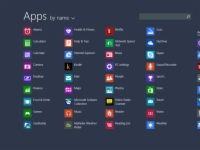  Agrandar Agrandar2 De Windows 8.1 muestra tus aplicaciones ordenados por nombre.Cuando muestra todas las aplicaciones, haga clic en la flecha hacia abajo o deslizando desde la parte inferior de la pantalla, verá una lista de sus aplicaciones ordenado por nombre | 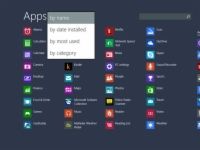  Agrandar Agrandar3 Seleccione el orden de clasificación deseado para aplicaciones de Windows 8.1.Para ver las aplicaciones en un orden diferente, haga clic o toque en la flecha hacia abajo para mostrar las opciones de clasificación. |
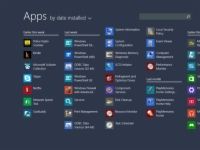  Agrandar Agrandar4 Elija la opción para ordenar las aplicaciones de Windows 8.1 por fecha instalado.Aplicaciones están ordenados por fecha de instalación. | 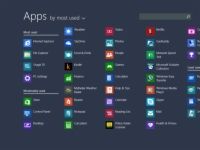  Agrandar Agrandar5 De Windows 8.1 aplicaciones pueden ser ordenados por frecuencia de uso.La figura muestra las aplicaciones según cuáles se utilizan más. | 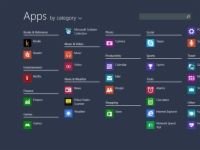  Agrandar Agrandar6 De Windows 8.1 aplicaciones pueden ser ordenados por categoría.La figura muestra las aplicaciones ordenados por categoría. |



